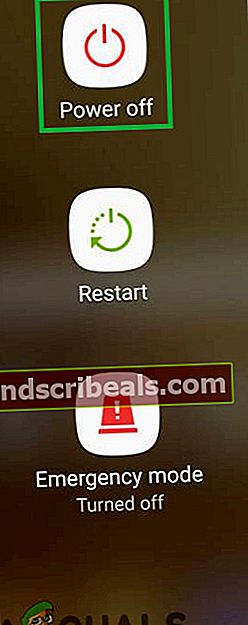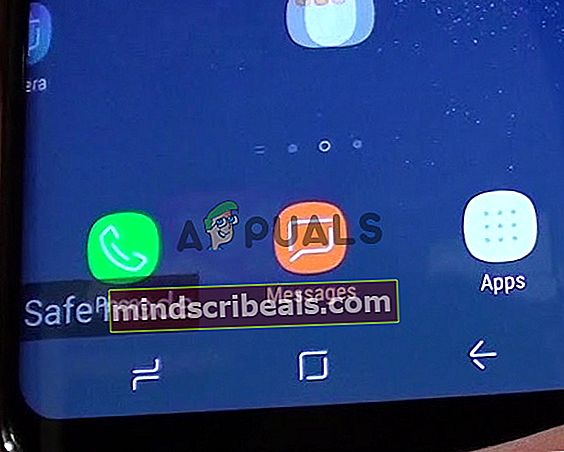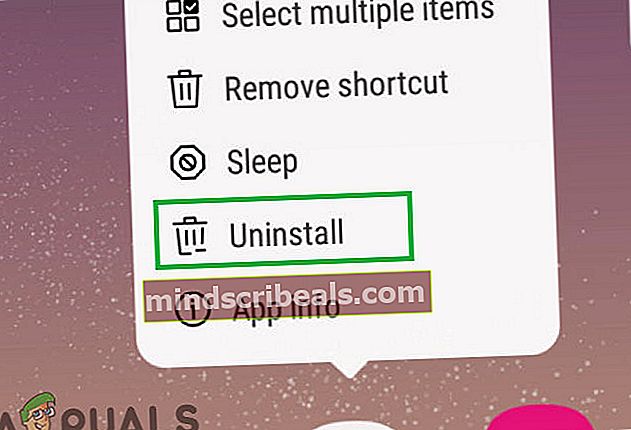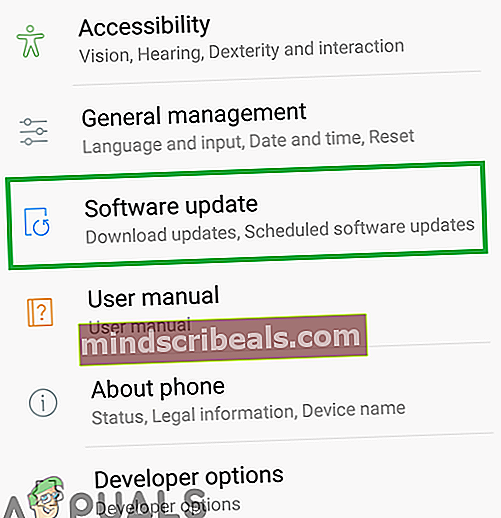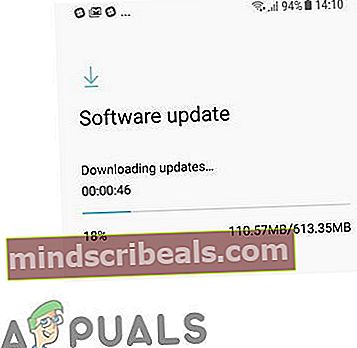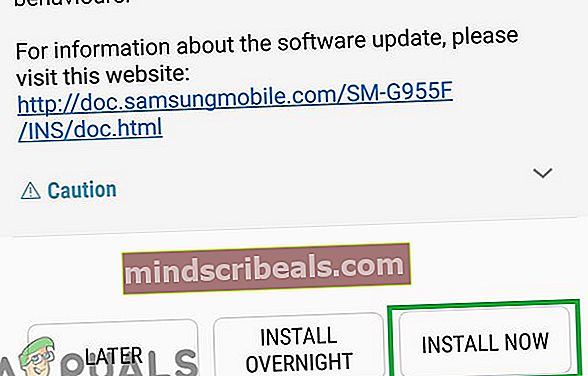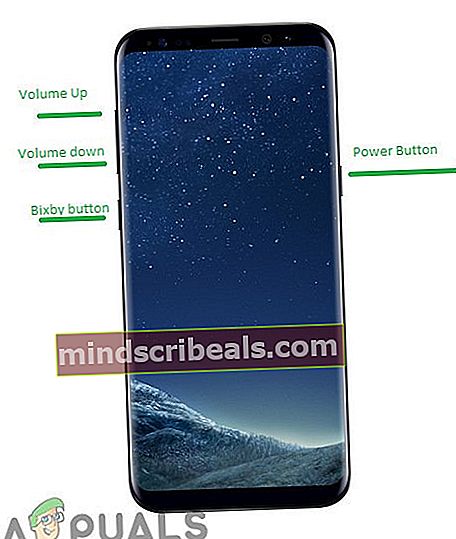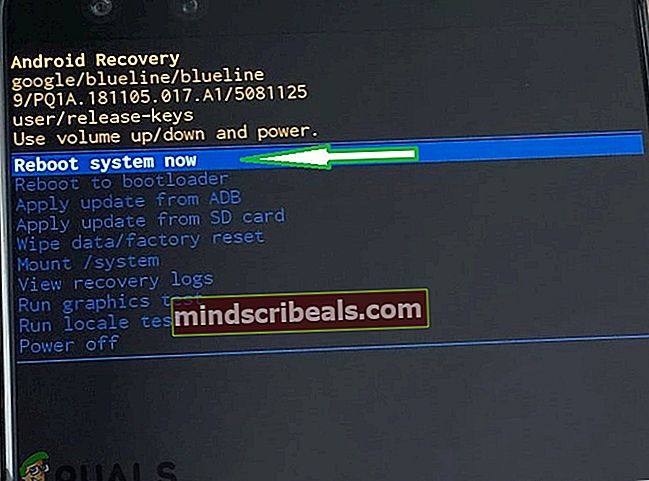Fix: Trådløs opladning stoppede med at arbejde i Galaxy S8
Galaxy S8 er den 8. tilføjelse til Samsungs flagskib Galaxy-lineup af mobile enheder. Galaxy S8 blev meget populær på grund af dets innovative skærmdesign og forbedrede funktioner, der var ret unikke på det tidspunkt. Mobilen fortsatte understøttelsen af trådløs opladning ligesom sine forgængere. Ting blev imidlertid komplicerede, da den trådløse opladning stoppede med at fungere for mange brugere efter en opdatering.

Hvad forhindrer den trådløse opladningsfunktion i at arbejde på Galaxy S8?
Efter at have modtaget adskillige rapporter fra flere brugere besluttede vi at undersøge problemet og udtænkte et sæt løsninger, der udryddede problemet for de fleste af vores brugere. Vi undersøgte også årsagerne til, at dette problem blev udløst, og anførte dem nedenfor.
- Forældet software: I nogle tilfælde stoppede den trådløse opladningsfunktion kun med at fungere, efter at telefonen modtog en opdatering til Android-versionerne. Ofte anerkender udviklere disse typer fejl og giver rettelser til dem i deres nyere opdateringer.
- Fejl i applikationen:Det er muligt, at en bestemt applikation forstyrrer vigtige elementer i systemfunktionerne og forhindrer telefonen i at oplade trådløst.
- Cache:Alle applikationer gemmer cache på enhedens partition for at reducere indlæsningstider og give brugerne en jævnere oplevelse. Denne cache indeholder for det meste visse startkonfigurationer, men over tid kan den blive ødelagt, som den kan forstyrre vigtige elementer i systemfunktioner. Det kan også forstyrre den trådløse opladningsfunktion og forhindre, at den fungerer korrekt.
- Hardwareproblem:Det er også muligt, at den trådløse opladningsfunktion fra Samsung stoppede med at fungere på grund af et problem med de interne hardwarekomponenter. Hvis det er tilfældet, skal telefonen tages til service, og sandsynligvis får du en erstatning.
- Dække over:Hvis du bruger et dæksel på telefonen, mens du prøver at oplade det trådløst, anbefales det, at du tager dækslet af. Telefonen skal være direkte i kontakt med opladeren for at arbejde. Vær også forsigtig, da der ofte er en skærmbeskytter installeret på bagsiden af telefonen, som også kan forstyrre opladningsprocessen.
- Defekt oplader:I nogle tilfælde kan opladeren, som du bruger til at oplade telefonen trådløst, være defekt, hvorfor den ikke oplader telefonen korrekt.
Nu hvor du har en grundlæggende forståelse af problemets natur, vil vi gå videre mod løsningerne. Sørg for at implementere disse løsninger i den specifikke rækkefølge, som de leveres i, for at undgå konflikter.
Løsning 1: Udskiftning af opladeren
Det er muligt, at trådløsoplader som du bruger til at oplade enheden muligvis ikkeværearbejder korrekt. Derfor anbefales det at prøve at oplade det telefon med en forskellige oplader eller prøv at oplade -en forskelligetelefon med oplader og kontrollere for at se om det fungerer korrekt. Hvis telefonen oplades korrekt med en anden oplader, betyder det, at problemet ligger hos den trådløse oplader, og den skal udskiftes.
Løsning 2: Identifikation af problemet
I det første trin identificerer vi, om problemet er med softwaren eller hardwaren. Til det vil vi starte telefonen i fejlsikret tilstand, som forhindrer tredjepartsapplikationer i at starte.
- Trykke og holde det strømknap på siden af telefonen, indtil startindstillinger vises på skærmen.
- Langt tryk på “Sluk”-Knappen og derefter tryk på på den "SikkerMode" mulighed.
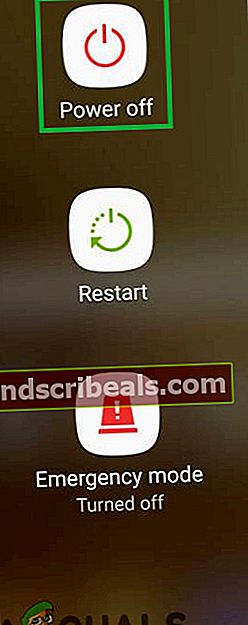
- Telefonen vil nu genstart i SikkerMode og ordene “SikkerMode”Vil blive skrevet på nederstevenstre af skærm.
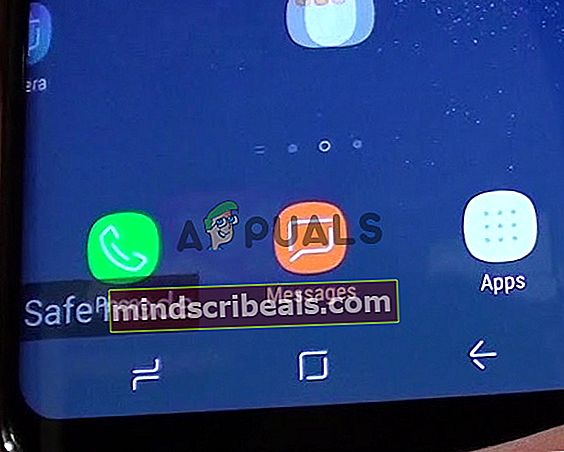
- Opret forbindelse den trådløse oplader og kontrollere for at se, om problemet fortsætter.
- Hvis telefonen starter til oplade det betyder, at problemet er relaterede til software og sandsynligvis en defektAnsøgning. Du kan prøve at fejlfinde, hvilket program der forårsagede problemet.
- Navigere til lancering skærm og langtrykke på den ikon af en Ansøgning.
- Vælg “Afinstaller”Fra listen over indstillinger, der vises, og tryk på“Ja”I meddelelsesprompten.
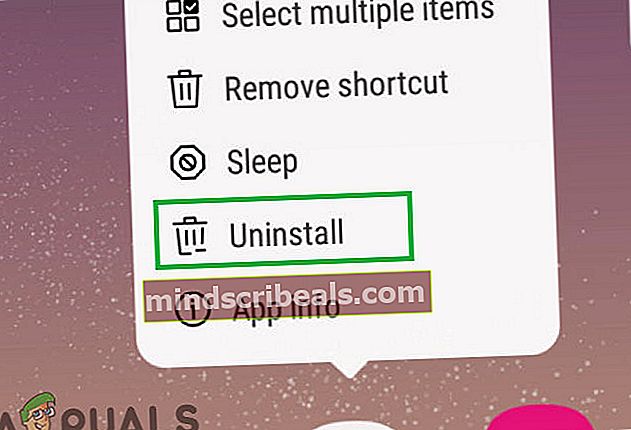
- Nu genstart ind i normalmode og kontrollere for at se, om problemet fortsætter.
Løsning 3: Opdatering af software
Nogle gange skubber udviklere opdateringer for at rette visse fejl og fejl i smartphoneens software. Derfor vil vi i dette trin kontrollere, om der er en opdatering til softwaren. For det:
- Trækned det underretningerpanel og Vælg det "Indstillinger”Ikon.

- Inde i indstillinger, rulned til bunden og tryk på på "SoftwareOpdatering“.
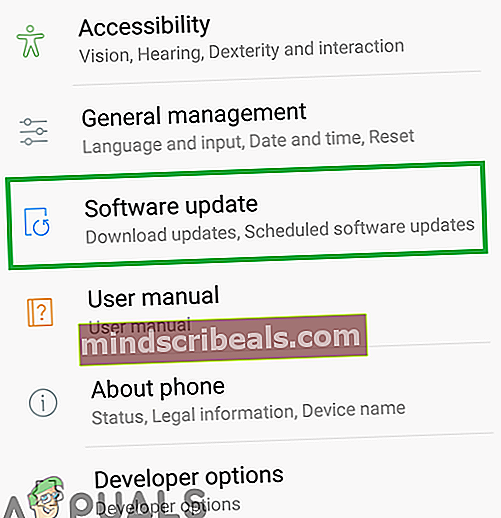
- Tryk på på den "Se efterOpdateringer”Mulighed og vente indtil telefonen fuldfører det kontrolbehandle.
- Klik på på den "HentOpdateringerManuelt”Option og Hent vil nu begynde.
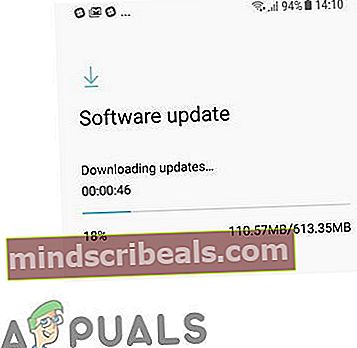
- Når download er afsluttet, tryk på på den "InstallereNu" mulighed.
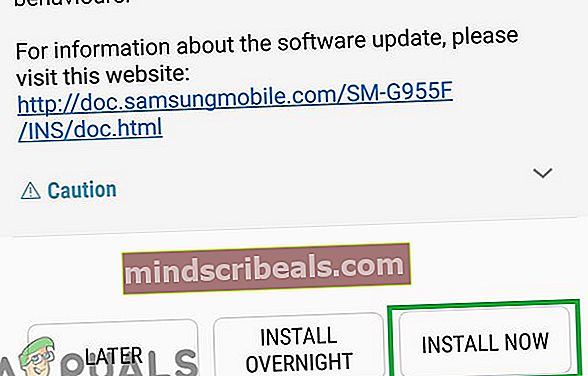
- Din telefon gør det nu automatiskværegenstartet og vigtige opdateringer vil være installeret.
- Efter telefonen slutterstarte op, Opret forbindelse det oplader og kontrollere for at se, om problemet fortsætter.
Løsning 4: Sletning af cache
Hvis cachen til en bestemt tredjepartsapplikation eller et systemapplikation er blevet ødelagt, kan den forstyrre og bringe vigtige systemfunktioner i fare. En af dem er den trådløse opladningsfunktion. Derfor vil vi i dette trin slette systemets cache. For det:
- Tryk og hold "strøm”-Knappen og tryk på“Kontakt af" mulighed.
- Når enheden er slukket helt, skal du trykke på og holdeBind ned" og "Bixby”-Tasten. I samme tilfælde skal du også trykke på og holde ”Strøm”-Knappen.
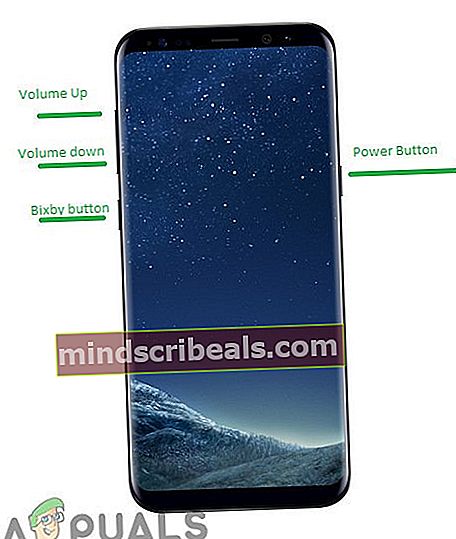
- Når det grønne Android-logo vises,frigøre alle tasterne. Enheden viser muligvis “Installation af systemopdateringer" for en stund.
- Brugbind ned for at fremhæve “Tørre Cache Skillevæg”Valgmuligheder, og når det er fremhævet, skal du trykke på“Strøm”Nøgle tilVælg det.

- Når aftørringsprocessen er afsluttet, skal du markere “Genstart System Nu”Mulighed ved at trykke på“ lydstyrke ned ”-tasten og trykke på“strøm”Knap tilVælg det.
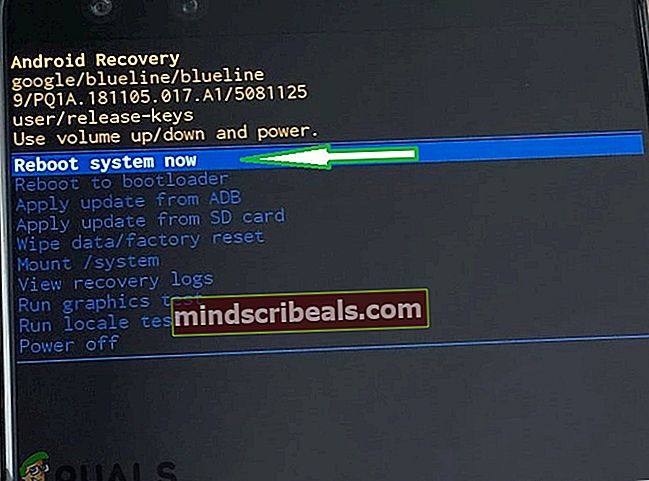
- Telefonen vil nu væregenstartet normalt,kontrollere for at se, om problemet fortsætter.